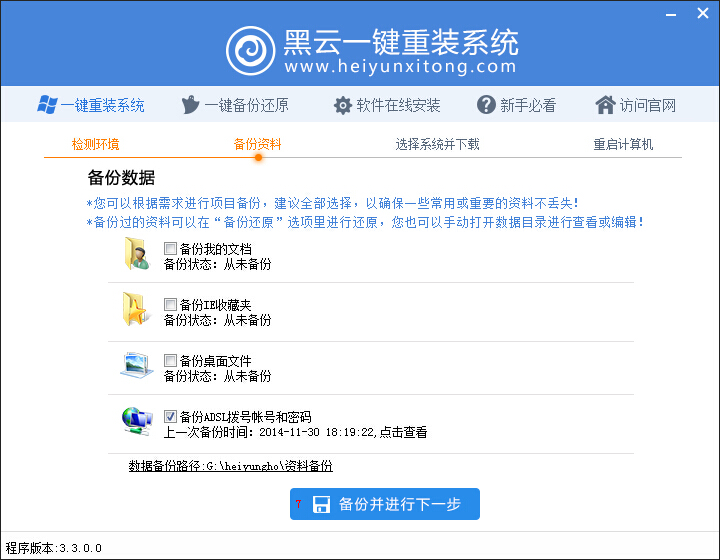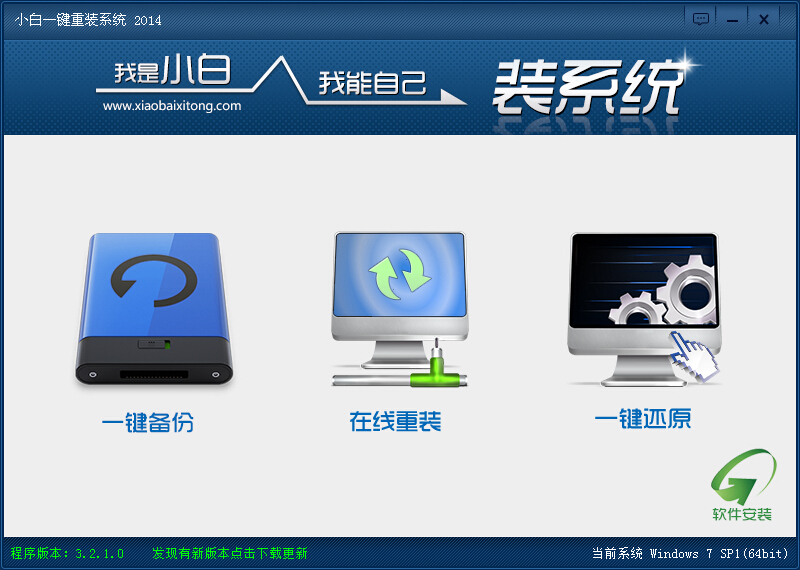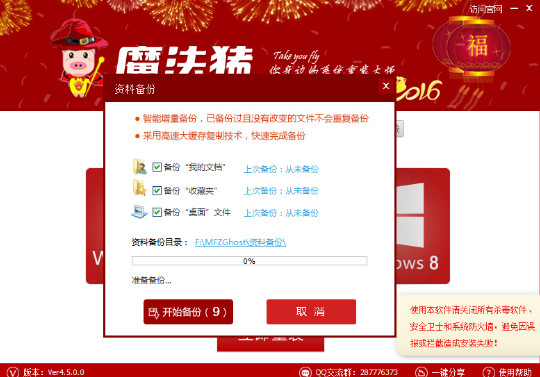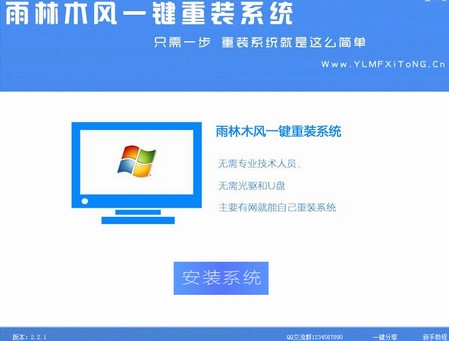win8应用商店打不开怎么办?
更新时间:2017-06-29 11:15:06
在win8的应用商店里有很多很好用的软件,只要我们注册了微软的帐号就能免费下载很多程序使用,可以说十分的方便,最近有不少朋友遇到win8应用商店打不开的情况,下面百事网小编格子就跟大家介绍一下解决方法。

win8应用商店打不开怎么办?
1.首先让我们的电脑连接上网络,然后依次点击网络和共享中心--网络链接--更改设备器设置--本地链接 --(TCP/IPV4)--属性修改DNS为谷歌提供的免费DNS:8.8.8.8 和 8.8.4.4 。

win8应用商店打不开怎么办?
2、window键+X组合键调出系统快捷菜单,选择命令提示符(管理员),然后输入 netsh 回车,继续输入 winhttp 回车,接着输入 import proxy source=ie 回车,然后重启电脑即可。

win8应用商店打不开怎么办?
3.在控制面板中关闭网络防火墙。

win8应用商店打不开怎么办?
4.右击计算机---属性---设备管理器--- 网卡驱动,然后尝试更改网卡的速度和双工的值即可。

win8应用商店打不开怎么办?
系统重装相关下载
Win8技巧相关推荐
重装系统软件排行榜
- 【电脑重装系统】系统之家一键重装系统V6.0精简版
- 【电脑重装系统】黑云一键重装系统软件V4.2免费版
- 【电脑系统重装】小马一键重装系统V4.0.8装机版
- 【重装系统】无忧一键重装系统工具V5.8最新版
- 雨林木风一键重装系统工具V7.6.8贡献版
- 【重装系统】魔法猪一键重装系统工具V4.5.0免费版
- 黑云一键重装系统软件下载免费版5.9.6
- 深度一键重装系统软件V8.8.5简体中文版
- 系统重装软件系统之家一键重装V1.3.0维护版
- 【重装系统软件下载】屌丝一键重装系统V9.9.0尊享版
- 系统基地一键重装系统工具极速版V4.2
- 【电脑重装系统】系统之家一键重装系统软件V5.3.5维护版
- 小白一键重装系统v10.0.00
- 【电脑重装系统】小马一键重装系统V7.5.3
- 【一键重装系统】系统基地一键重装系统工具V4.0.8极速版
重装系统热门教程
- 系统重装步骤
- 一键重装系统win7 64位系统 360一键重装系统详细图文解说教程
- 一键重装系统win8详细图文教程说明 最简单的一键重装系统软件
- 小马一键重装系统详细图文教程 小马一键重装系统安全无毒软件
- 一键重装系统纯净版 win7/64位详细图文教程说明
- 如何重装系统 重装xp系统详细图文教程
- 怎么重装系统 重装windows7系统图文详细说明
- 一键重装系统win7 如何快速重装windows7系统详细图文教程
- 一键重装系统win7 教你如何快速重装Win7系统
- 如何重装win7系统 重装win7系统不再是烦恼
- 重装系统win7旗舰版详细教程 重装系统就是这么简单
- 重装系统详细图文教程 重装Win7系统不在是烦恼
- 重装系统很简单 看重装win7系统教程(图解)
- 重装系统教程(图解) win7重装教详细图文
- 重装系统Win7教程说明和详细步骤(图文)